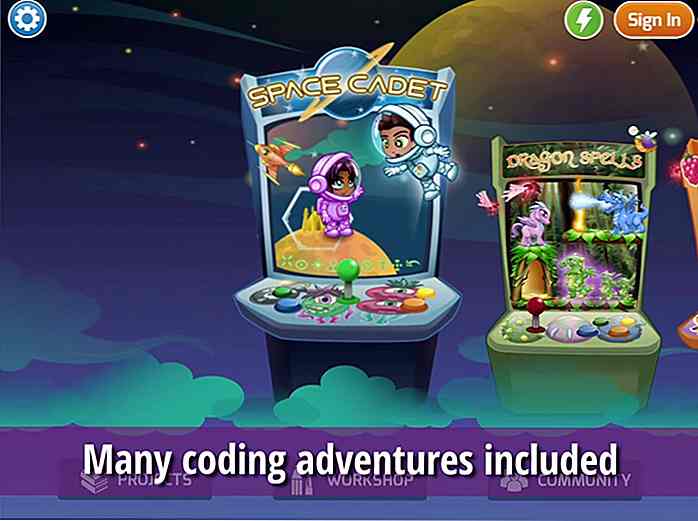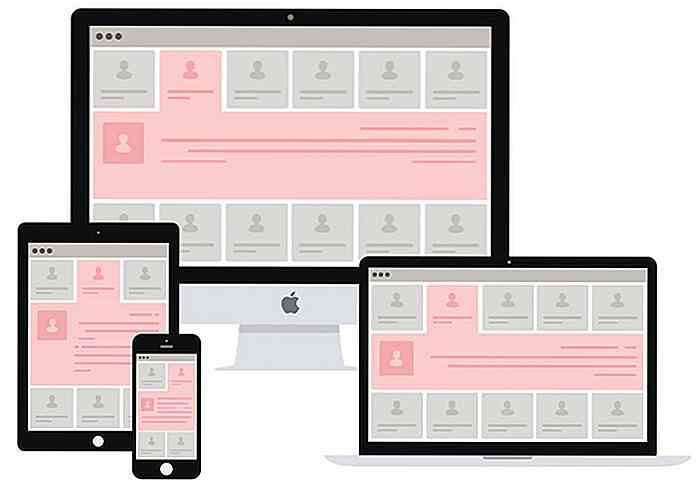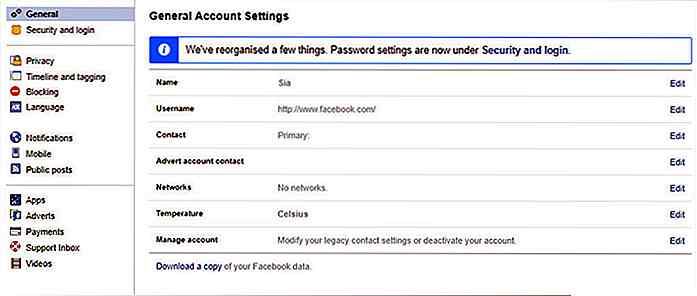de.hideout-lastation.com
de.hideout-lastation.com
Speichern, organisieren und teilen Sie Webinhalte einfach mit Dragdis
Lesezeichen gibt es schon eine Weile, aber nicht viel hat sich geändert. Die bekannte Bookmarking-Schnittstelle benötigt wahrscheinlich ein Facelifting. Während es in den frühen Jahren des Internets perfekt gewesen sein mag, ist Bookmarking zu einem prominenteren Teil unseres Online-Verhaltens geworden, das die alten Schnittstellen einfach nicht mehr abschneiden können. Wir brauchen unsere Inhalte organisiert und einfach zu speichern.
Es gibt ein paar Apps und Dienste, die Ihnen dabei helfen können, aber es gibt jetzt ein neues Kind in diesem Block: Dragdis.
Dragdis ist ein extrem einfach zu bedienendes Drag-and-Drop-Tool für die Zwischenablage, das sich von der Masse abhebt. Es werden keine Screengrabs mehr benötigt, Kopieren-Einfügen oder Speichern auf dem Desktop benötigt. Einfach per Drag and Drop ziehen. Klingt gut, oder? Schauen wir uns an, was Dragdis auf Lager hat.
Erste Schritte mit Dragdis
Dragdis ist als Erweiterung für Chrome, Firefox und Safari verfügbar. Um Dragdis zu verwenden, müssen Sie zunächst einen Account bei dem Dienst registrieren. Sie können ein neues Konto erstellen oder sich mit Ihren Facebook-, Twitter- oder Google-Konten registrieren.
Sobald Sie sich registriert haben, werden Sie durch eine kurze Anleitung zur Verwendung von Dragdis geführt. Sie werden außerdem aufgefordert, die Dragdis-Erweiterung für Ihren bevorzugten Webbrowser zu installieren .
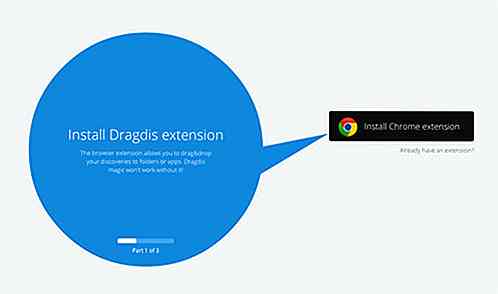
Dragdis benötigt diese Erweiterung um zu funktionieren, so dass es keine Probleme gibt, die Erweiterung zu installieren.
Sobald Sie die Erweiterung installiert haben, führt Dragdis Sie durch den Rest des Tutorials, einschließlich, wie man einen Ordner erstellt und wie man Inhalte in diesen Ordner zieht und ablegt.
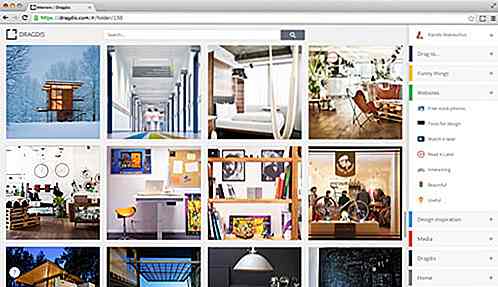
Das werden wir im nächsten Teil dieses Posts behandeln.
Inhalt in Dragdis speichern
Sehen wir uns zunächst die Sidebar von Dragdis an. Um auf diese Seitenleiste zuzugreifen, klicken Sie auf das Dragdis-Symbol in der Navigationsleiste Ihres Browsers.
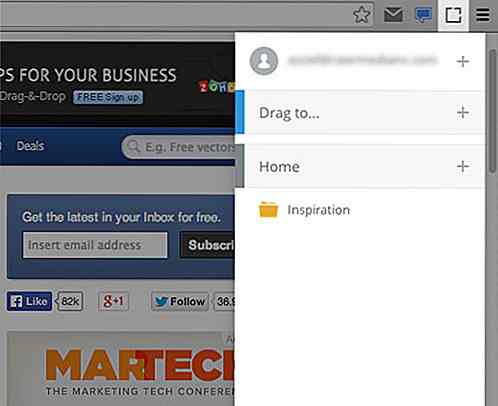
In dieser Seitenleiste sehen Sie Ihren Kontonamen sowie zwei Gruppen namens Drag to ... und Home . Ziehen nach ... ist standardmäßig der Punkt "Apps" Ihres sozialen Netzwerks. Mit diesen Apps können Sie Inhalte direkt in sozialen Netzwerken teilen, die mit Ihrem Konto bei Dragdis verlinkt sind (mehr dazu später).
Speichern von Text, Bildern, Videos, Webseiten
Mit Dragdis können Sie Text, Bilder, Videos und sogar ganze Webseiten mit Lesezeichen versehen und speichern. Ziehen Sie einfach alle Inhalte auf die rechte Seite Ihres Browserfensters und die Dragdis-Seitenleiste wird automatisch angezeigt. Ziehen Sie den Inhalt dann in den Ordner Ihrer Wahl. Sie können das gleiche mit Bildern und Text machen .
Um eine Website zu speichern (siehe unten), ziehen Sie einfach das Favicon der Site von der URL-Leiste auf Dragdis.
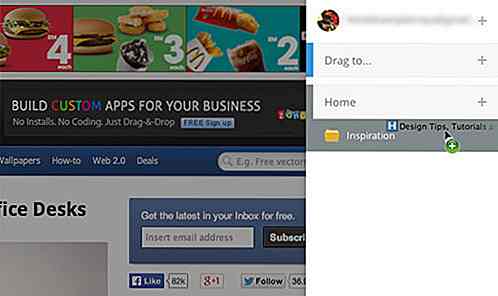
Um Videos zu speichern, sobald Sie Dragdis installiert haben, erscheint ein kleines Dragdis-Symbol in der oberen linken Ecke der Videos, die Sie anzeigen. Ziehen Sie dieses Symbol in Dragdis, um das Video zu speichern.
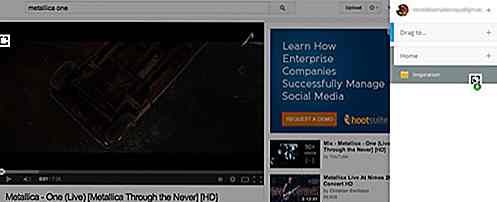
Organisieren Sie Ihre Inhalte
Gespeicherte Inhalte auf Dragdis zu organisieren, ist sehr einfach. Klicken Sie auf das + -Symbol neben Ihrem Kontonamen, um eine neue Gruppe zu erstellen. Sie können Ordner innerhalb jeder Gruppe mit dem Symbol + in der Gruppe hinzufügen . Ordnen Sie Gruppen und / oder Ordner neu an, indem Sie sie einfach in der gewünschten Reihenfolge ziehen .
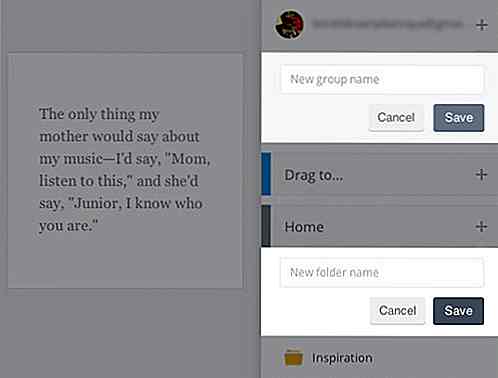
Mehr zum Teilen
Nachdem Sie Inhalt in einen Ordner gezogen haben, können Sie diesen bestimmten Inhalt taggen oder freigeben . Teilen ist fürsorglich, oder?
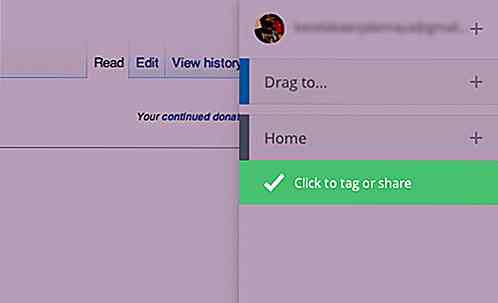
Wenn Sie auf Klicken klicken, um Tags oder Freigaben zu erstellen, wird in Ihrem Browser ein neuer Tab geöffnet.
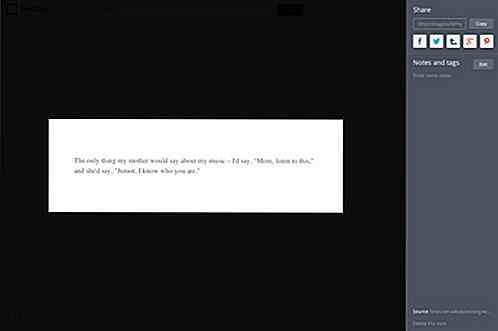
Hier finden Sie den Dragdis-Link für diesen Artikel, einige Share-Buttons für soziale Netzwerke sowie die Möglichkeit, dem Artikel Notizen und Tags hinzuzufügen . Unten finden Sie auch einen Link zur Quelle des Artikels, den Link Löschen .
Ordner auf Dragdis
Wenn Sie möchten, können Sie auch ganze Ordner über Dragdis freigeben. Der Inhalt von Dragdis ist halbprivat, da Ihr Inhalt nur für die Öffentlichkeit sichtbar ist, nachdem Sie den Inhalt freigegeben haben.
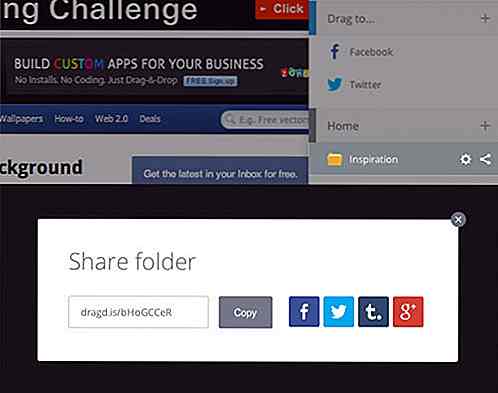
Um den Inhalt eines Ordners anzuzeigen, klicken Sie einfach auf den Ordnernamen in der Seitenleiste. Sie können auf diesen Ordner auch zugreifen, indem Sie die Dragdis-Website besuchen. Beachten Sie, dass Sie Videoinhalte direkt im Ordner ansehen können, was eine nette Geste ist.
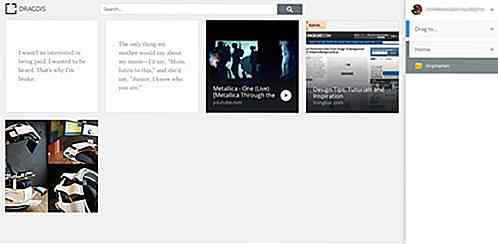
Einstellungen und Anpassung
Es gibt einen grundlegenden Bildschirm mit Gruppeneinstellungen, auf den Sie zugreifen können, indem Sie die Maus über die Gruppe bewegen und auf das kleine Zahnradsymbol klicken, das angezeigt wird. Dies öffnet eine neue Registerkarte und bringt Sie zum Bildschirm Gruppeneinstellungen, wo Sie die Gruppenfarbe ändern können.
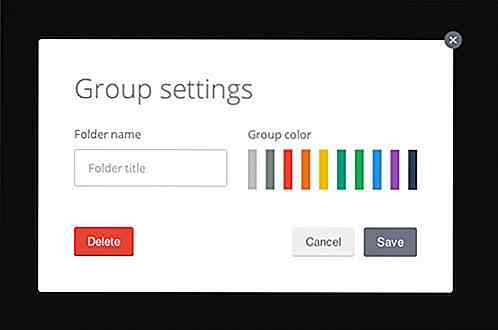
Sie können dasselbe auch mit Ordnern machen; Klicken Sie einfach mit der Maus über einen Ordner und klicken Sie auf das kleine Zahnradsymbol. Hier können Sie in den Ordnereinstellungen Ordner umbenennen und das Ordnersymbol anpassen .
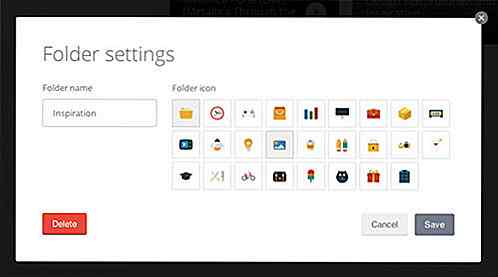
Es gibt auch ein Drop-down-Menü, auf das Sie zugreifen können, indem Sie auf Ihren Kontonamen oder Ihr Profilbild klicken. Über dieses Dropdown-Menü haben Sie Zugriff auf Dragdis ' Einstellungen, Browsererweiterungen, Nutzungsbedingungen und können sich aus Dragdis ausloggen .
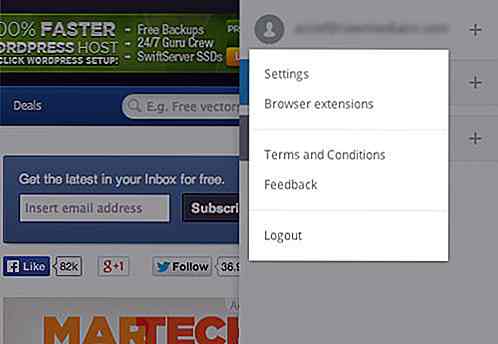
Auf der Seite "Einstellungen" können Sie auf der Registerkarte " Allgemein" Ihren Namen und Ihr Passwort ändern und auf der Registerkarte "Apps" Apps verwalten, die über Ihr Profil für soziale Netzwerke verfügen.

Fazit
Dragdis ist eine ausgezeichnete Anwendung zum Speichern und Organisieren der Links, Texte, Bilder und Videos, die Sie im Internet finden können. Sie müssen sich keine Sorgen über die Verwendung einer zusätzlichen Anwendung wie Evernote machen und müssen sich auch keine Gedanken darüber machen, ob Sie nicht auf einem anderen Computer auf Ihre gespeicherten Inhalte zugreifen können. Dies ist ein großartiges Tool, für das fast jeder Anwender eine Anwendung findet.
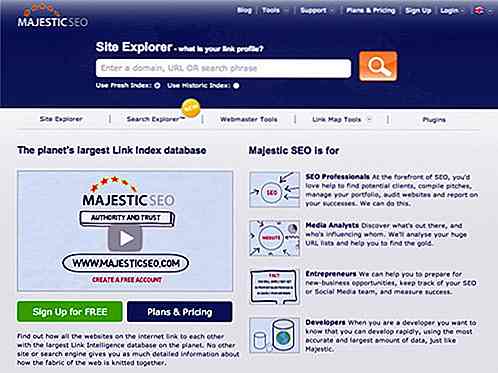
20 kostenlose SEO Tools, die jeder Blogger kennen sollte
Abgesehen von einer gut aussehenden Website mit interessanten und regelmäßig aktualisierten Inhalten, ist SEO für Blogger unerlässlich. Während es durchaus möglich ist, SEO allein zu machen, ist es aufgrund der Komplexität der SEO-Regeln wahrscheinlich viel effizienter, auf Tools zurückzugreifen, die darauf ausgerichtet sind, Ihrer Website einen höheren Rang zu geben .Ganz gle
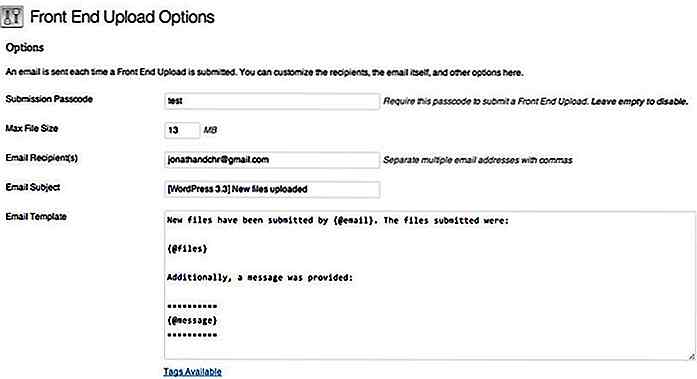
12 WordPress-Plugins zur Verwaltung von Front-End-Inhalten
WordPress ist eine großartige Plattform für die Verwaltung eines Blogs, einer Website, eines Portfolios usw., ist jedoch begrenzt, wenn es um die Art und Weise geht, wie Sie Ihre Inhalte verwalten - alles geschieht über das Backend des Blogs . Dies bedeutet, dass Sie selbst dann, wenn Sie etwas schnell auf einem Post oder einer Seite bearbeiten müssen, zum Backend gehen müssen.Zuge